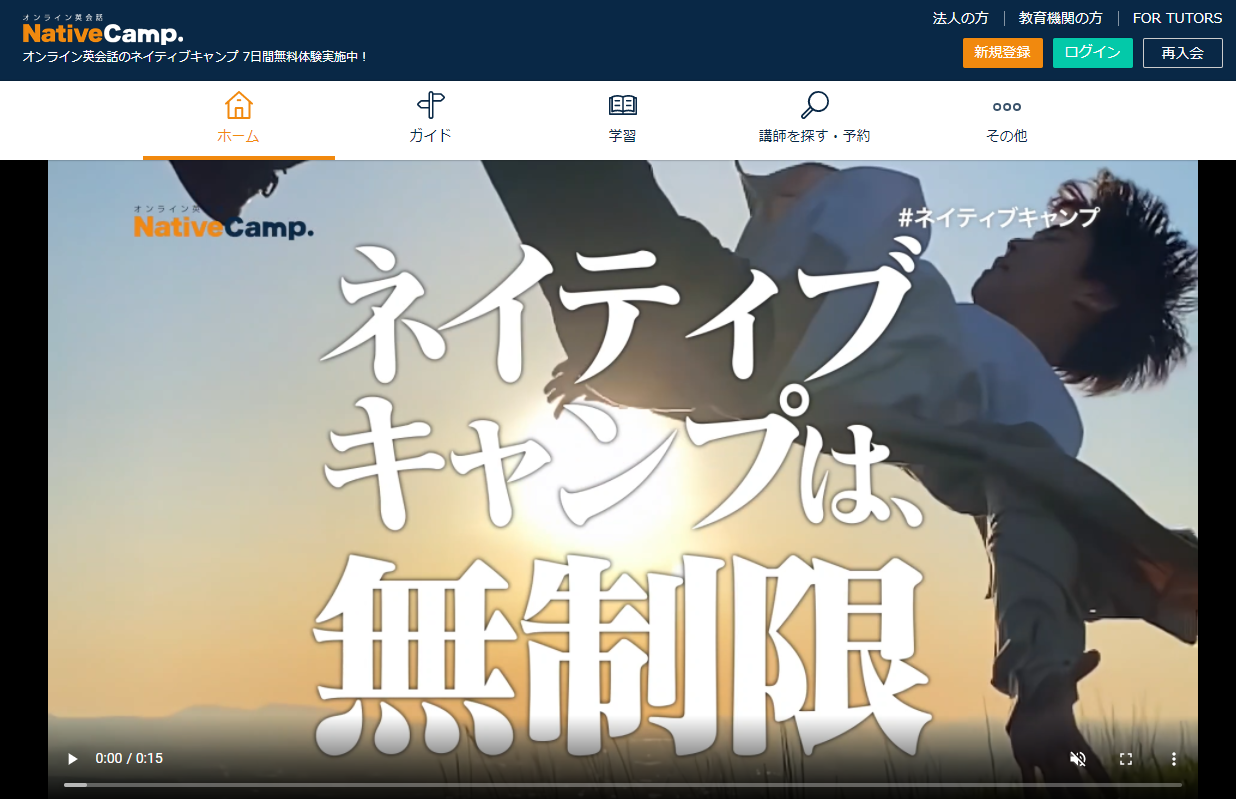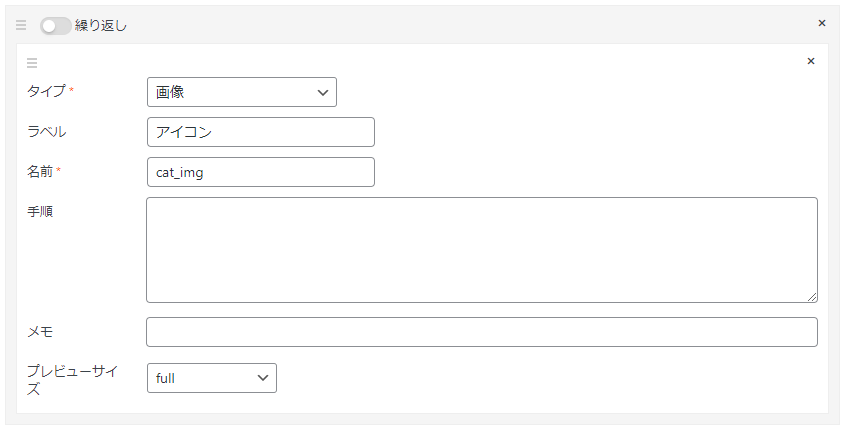InstagramとかTwitterに投稿すると「いいね!」やコメントが増える星のぐるぐる写真、正しくは「星の日周運動(スタートレイル)」の撮影、加工までを今回はやってみましょう!
ところでなぜ星が動いているように見えるかは、小学生のときに習ったと思うので、そのブログの読者のみんなは分かってると思うから、簡単に説明するよっ!
星はなぜ動いて見えるのか?
地球は1日に1回、地軸(北極と南極を結ぶ線)を中心に自転(西から東へ回転)しています。
星が東から西に回って見てるのはこの自転のためです。
北極の真上にある星、北極星は回転軸の上のあるから地球が自転しても動かないように見えるわけです。
せーの!そんなこと知ってるよー!
気が済んだので本題に移ります。
まずは星の写真の撮影
星ぐるぐる写真の場合、画角の中にそこまで星が写っていなくても様になります。
むしろ少ない星でぐるぐるさせるのがキレイなぐるぐるになることだってあります。
初心者にも安い機材的にも星ぐるぐるは実現度が高い!
用意するもの
カメラとレンズ、三脚、レリーズ(有線、無線でシャッターを押す装置のこと)
カメラは一眼レフ、ミラーレス一眼、などなどF値・シャッタースピード・ISOの操作ができるカメラであればなんでもいいと思っています。
ボクがよく使うカメラはNikonのD7000という今はもう中古で20,000円ほどで売っている昔のカメラです。
レンズ

たくさん星を撮りたければまず、F値の数値が小さいもの。要するに明るいレンズというものです。
具体的な数値は1.4や1.8のものがあれば最高ですが、今回の星ぐるぐるを撮りたいのであれば、2.8や3.5でもいいと思います。
F値が小さくなると価格も跳ね上がります。
3.5とかなると星みたいな小さな明かりを拾ってくるのが難しく、明るい星しか写らないこともありますが、星ぐるぐるはそれでも様になります。
もちろん広角レンズの方が、星空をたくさん捉えられていいと思いますが、広いと入れたくない街灯が入ってしまう、街明かりが被ってくるという、デメリットもあるので、広ければいいというものでもありません。
三脚

三脚も注意が必要です。
何千円程度の軽い三脚だと長時間シャッターを開けて撮る星景写真だと風の影響をうけて揺れてしまうことがあります。
星ぐるぐるだと数百枚の写真を同じ所で、連続で撮影しないといけないので、できるだけ揺れない三脚が必要になります。
揺れない三脚とは基本的に重い三脚ですが、予算があるならカーボン製の丈夫で軽い三脚もあります。
とにかく立てたときにグラグラする三脚は問題外ですね。
ボクが使用している三脚は8年前に購入したもので、マンフロットというメーカーのものです。現在は在庫切れになっていますが、参考までにAmazonのリンクを貼っておきます。
Manfrotto 三脚 294 アルミ 3段 中型 + RC2付き3Way雲台キット MK294A3-D3RC2
レリーズ

次にレリーズですが、これはちゃんと動けば安いものでも大丈夫です。
レリーズとは、簡単に言えばカメラ本体に触らずシャッターが押せるリモコンです。
メーカー純正もありますが、連続撮影機能(インターバル撮影)がついていないものがほとんどですから、Amazonで買っておきましょう。※カメラにインターバル撮影機能がついていれば必要ありません。
ボクが使用しているのは、有線でも無線でもしようできて連続399回撮影できるもので3,300円程度でした。
撮影場所選び
ここからが本題ですね。
まずは北の空が見えて街灯や街明かりがない場所を探しましょう。
撮影場所が見つかったら、三脚にカメラをセットして北の北極星を見つけて、その方向にカメラを向けてしっかり固定しましょう。
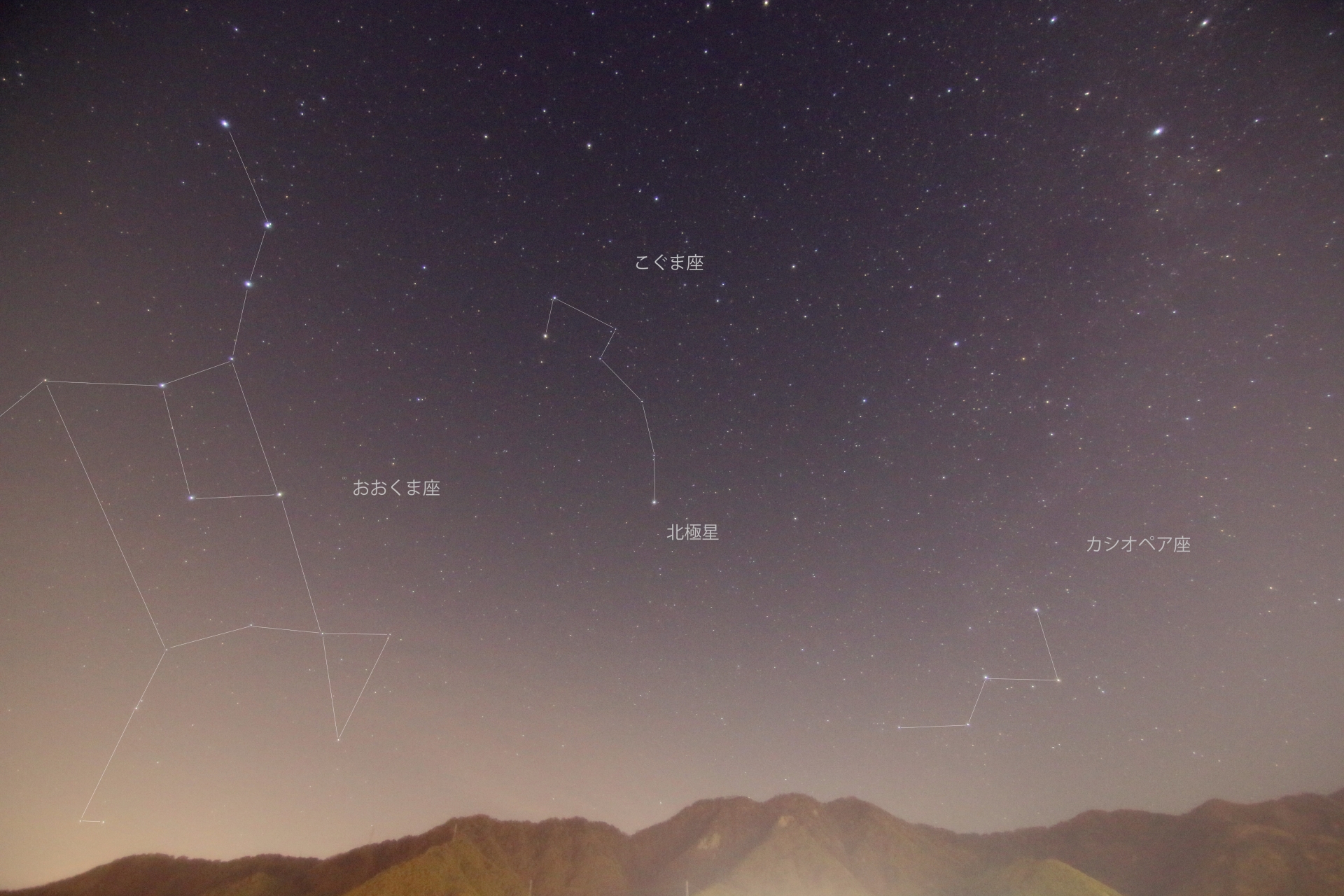
カメラの設定
カメラの固定ができたら、カメラの設定です。
よく「星の撮影って難しそう」って言われますけど、カメラの設定もワンパターンで意外と簡単です。
まずはF値の設定です。
F値は開放、要するにF値の値を一番小さくします。
これは小さな星の光でも、レンズがより拾ってくれるための設定です。前にも書きましたが、F値の値が小さいほど星はたくさん撮れます。ですから星景写真では明るいレンズ、言いかえればF値が小さいレンズが必要となります。
が、今回は星ぐるぐるが目的です。
さほど明るいレンズは必要ありませんので、お手持ちのレンズでF値を小さい値に合わせましょう。
次にISO。
星を撮影するときの基本は、ISO1600~3200です。
ボクの場合は少しでも街灯の明かりや、街明かりがあるときは1600スタートで試し撮りし、徐々に変更いく感じです。
しかし星ぐるぐるの場合は800~1000にすることもあります。
次にシャッタースピード。
シャッタースピードも星撮影の基本、15秒程度で大丈夫です。
ただし考え方は2つあって、シャッタースピードを15秒で枚数を稼ぐ、もしくはシャッタースピードを30秒ぐらい長くとって枚数をおさえる。
どちらの方法で撮っても構わないと思いますが、街灯の明かりや、街明かりがあるときは前者をおすすめします。
もちろん撮影にかかる時間は、同じです。
最後はピント。
ピントは無限遠で大丈夫です。
レンズの「∞」のところですね。
カメラの向き、F値、ISO、シャッタースピード、ピントが決まったら思う存分、撮影しましょう!
例えばシャッタースピード15秒で撮影と撮影の間を1秒あける設定を、レリーズなりインターバルなりで設定した場合はがんばって400枚撮影しましょう。時間にして約1時間50分です。
暗闇散策や「流れ星流れろ!」と叫びながら待ちましょう。1人だと結構怖いです。
撮った写真をLightroomで現像
撮った写真をLightroomで現像していきましょう。
現像の方向性は星かノイズか分からない白い点は排除する。
そうです。星ぐるぐる写真は星がそんなに写ってなくても様になります!というかその方がキレイな星ぐるぐる写真に仕上がります。
だからISOは800~1000でいいんです。感度をおさえて極力ノイズが出ないように配慮すると逆に「おおお!」っていう星ぐるぐるができあがります。
※個人的な好みですけど
では、まず今回使用する写真を見ましょう。
今回使用する写真は、ひまわりをいれた北極星がある北側の空の写真を399枚です。
399枚という中途半端な理由は、使用しているレリーズの連続撮影が399枚までしかできないからです。
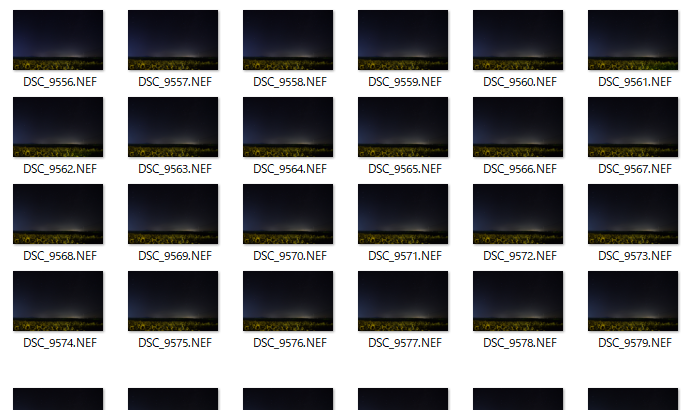
もちろん今回使用する写真は拡張子NEFというNikonのRAW 画像です。
Lightroomに読み込み
まずはLightroomに写真を追加していきます。
※今回使用するLightroomは「Adobe Photoshop Lightroom バージョン4.1」です。Classicではありません。
メニューのファイル → 写真を追加 で399枚の写真を追加していきます。
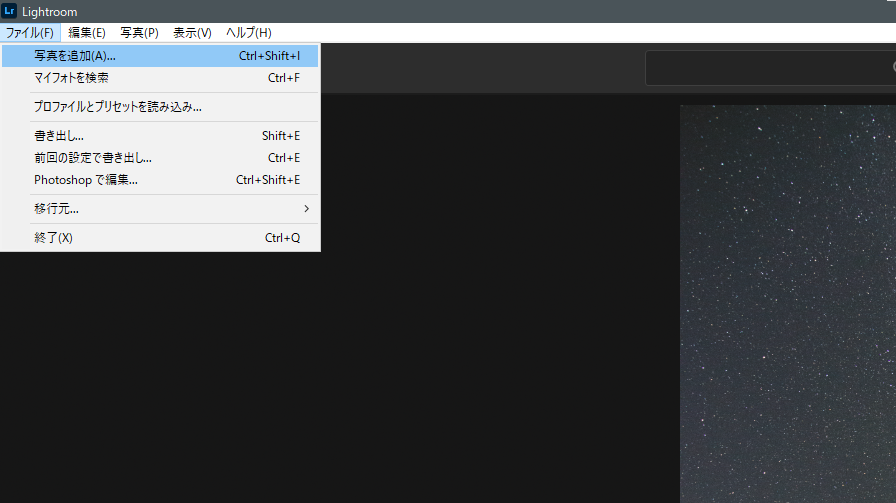
以下が写真を追加したところです。
右上の399枚の写真を追加をクリックしましょう。
ここはPCのスペック等で多少時間がかかると思います。 お米を研ぎながら待ちましょう。
編集する(現像する)
読み込みが完了したら、編集(現像)作業に入るわけですが、ここは星がたくさん見えるように 編集(現像) するのをガマンして主要な星だけ、あまり星だらけにならないような 編集(現像) を心がけましょう。
具体的にはハイライトや白レベルを上げすぎないほうがいいと思います。
例では露光量を若干上げ、ハイライト、シャドウ、黒レベルをけっこう落としてます。
※このへんは撮影した場所、光害等によって変わってきますので、実際の写真を見ながら編集(現像)してください。
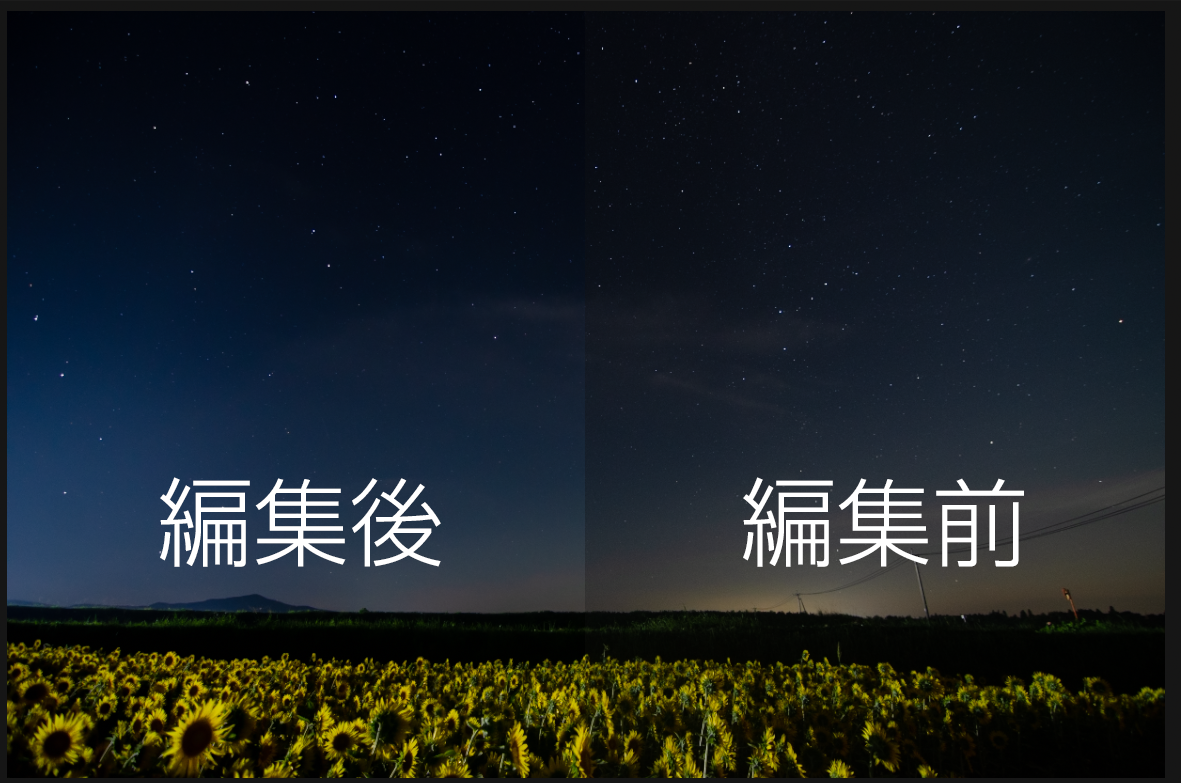
編集(現像) をコピーする
編集(現像) を1枚しましたので、同じ処理を他の398枚にもしていきます。と言っても同じ作業を398回するわけではありません。
1枚目の 編集(現像) の設定を他の写真にもコピーしていきます。
編集(現像)した写真を選択したまま、メニューの写真 → コピーする編集設定を選択の順に選択します。
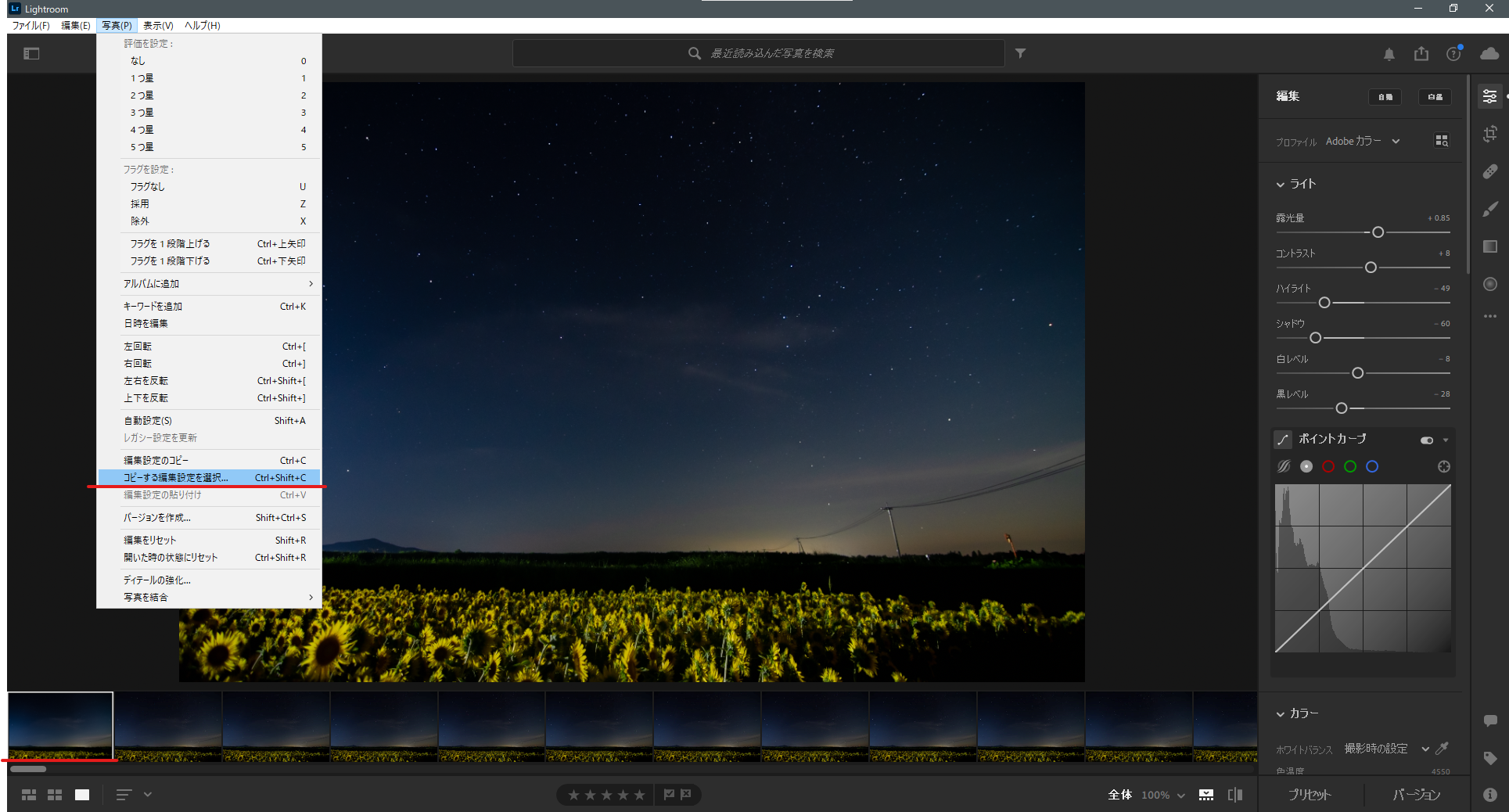
ツールにチェックを入れてコピーをクリックします。
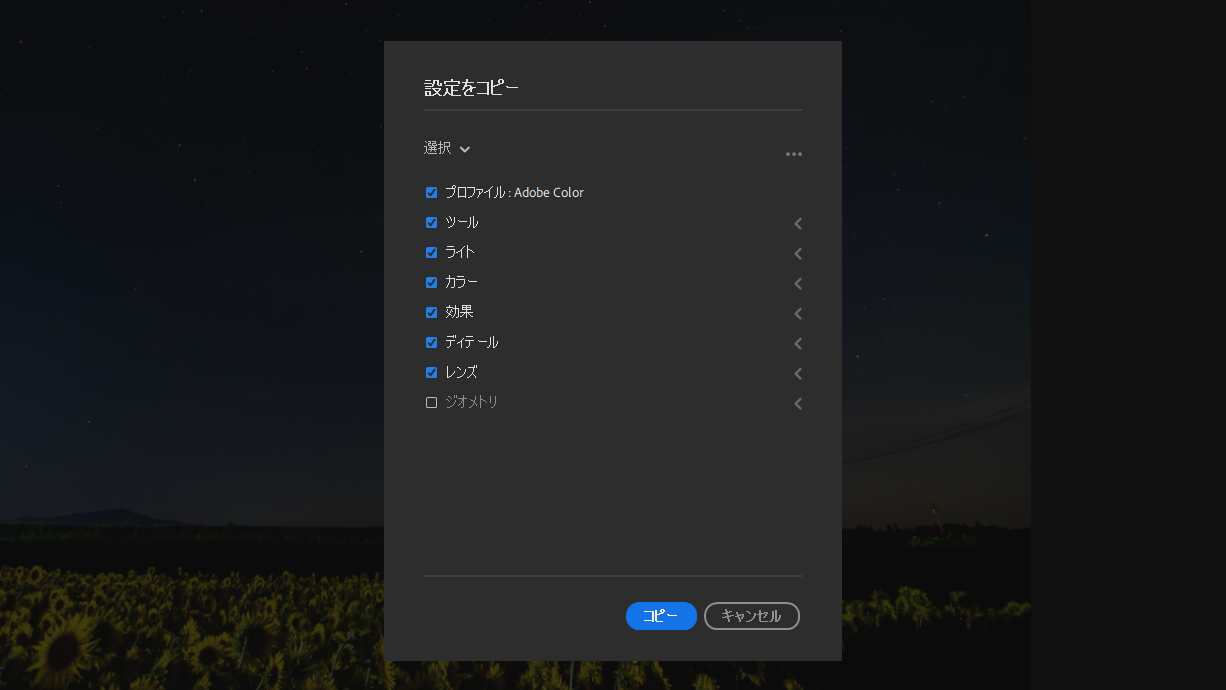
画面の表示方法を正方形グリッドに変更して写真全てを選択(Win:Ctrl +A Mac:command + A)し、貼り付(Win:Ctrl + V Mac:command + V)けます。(確認画面が表示されますのでOKをクリック)
貼り付けに時間がかかりますので、炊飯ジャーのスイッチを押しながら待ちましょう。
書き出し
全写真を選択したまま、ファイル → 書き出しを選択します。
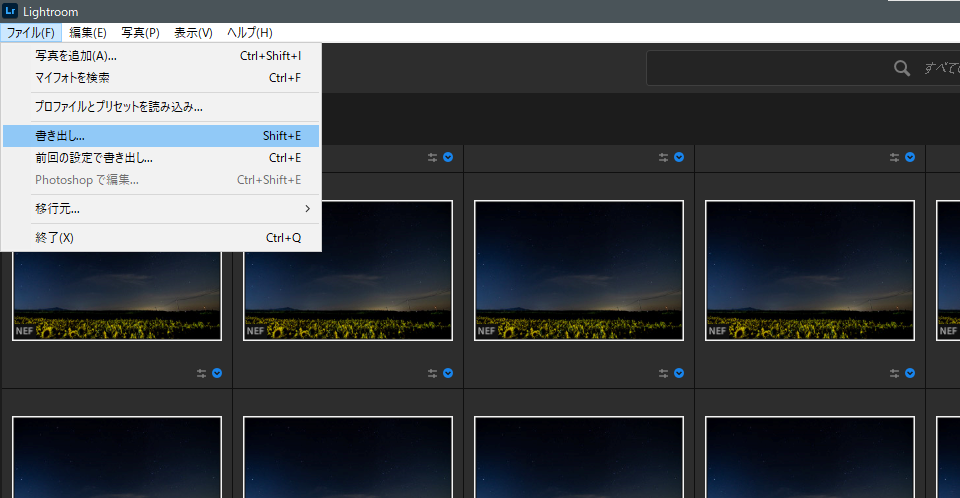
次に右上の399枚の写真を書き出すを選択後、書き出すディレクトリを選択して書き出してください。
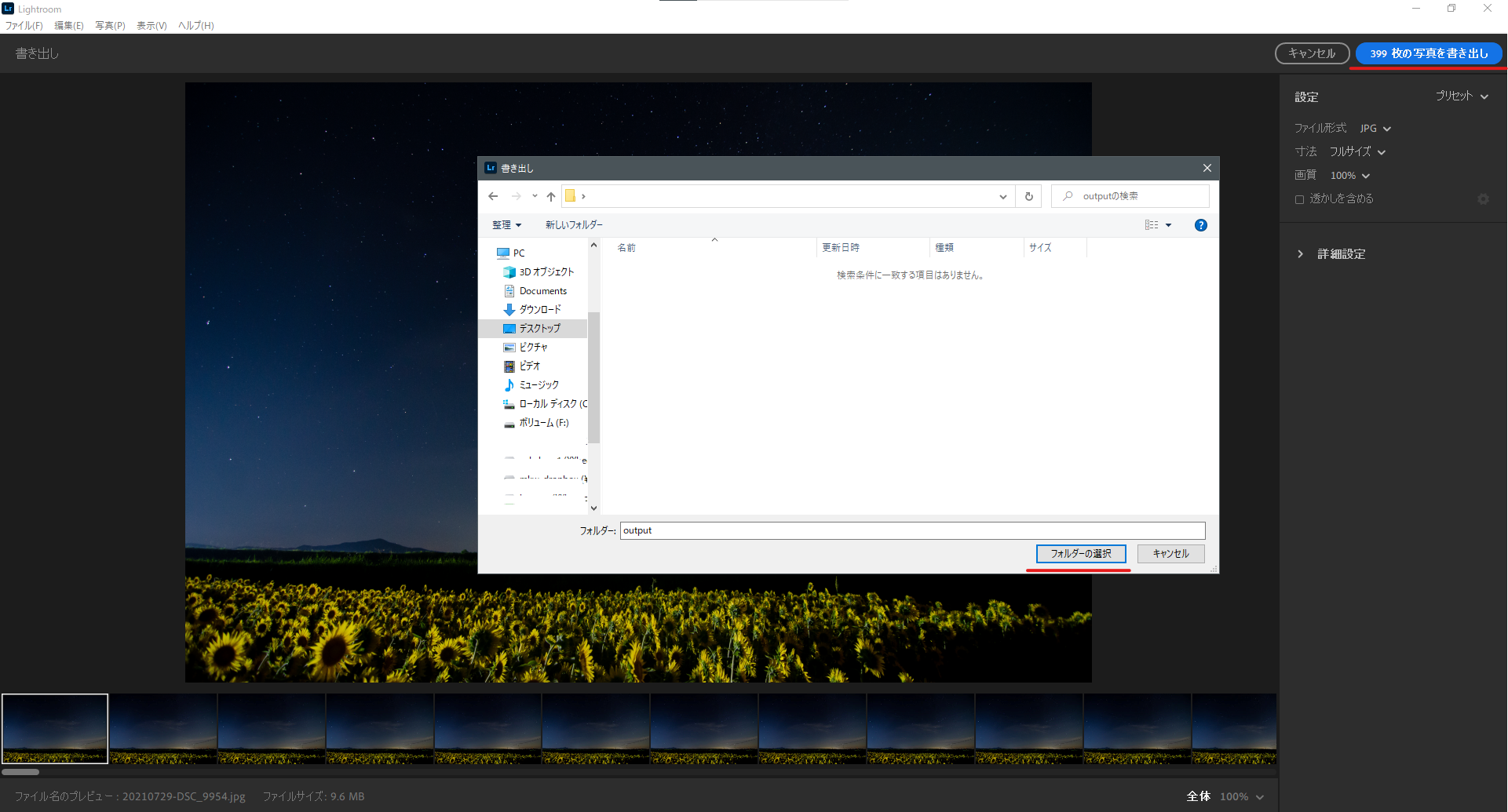
またまた時間がかかるので、お米が炊けたかソワソワしながら待ちましょう。
書き出しが終わったら次はPhotoshopを使ってぐるぐる写真にしていきます。
Photoshopに写真を読み込む
Photoshopのメニュー、ファイル → スクリプト → ファイルをレイヤーとして読み込みを選択します。
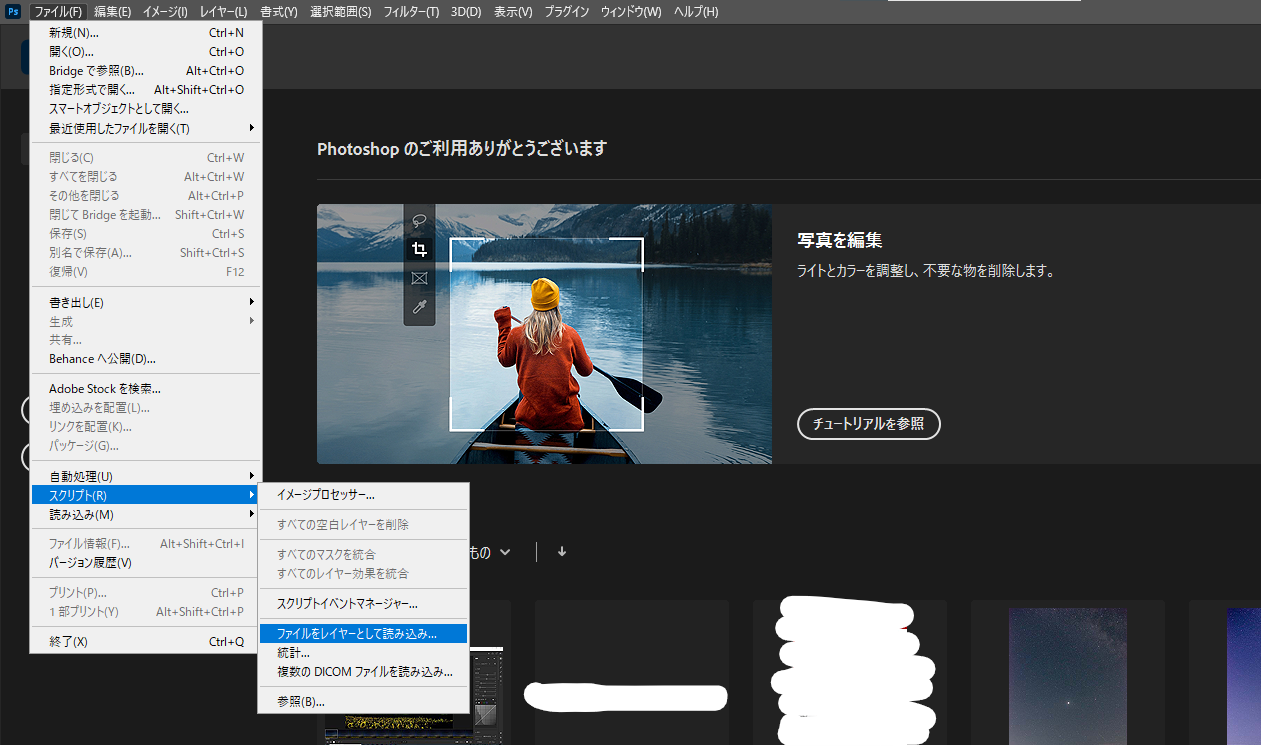
参照 → 全写真を選択 (Win:Ctrl +A Mac:command + A) → 開くを選択します。
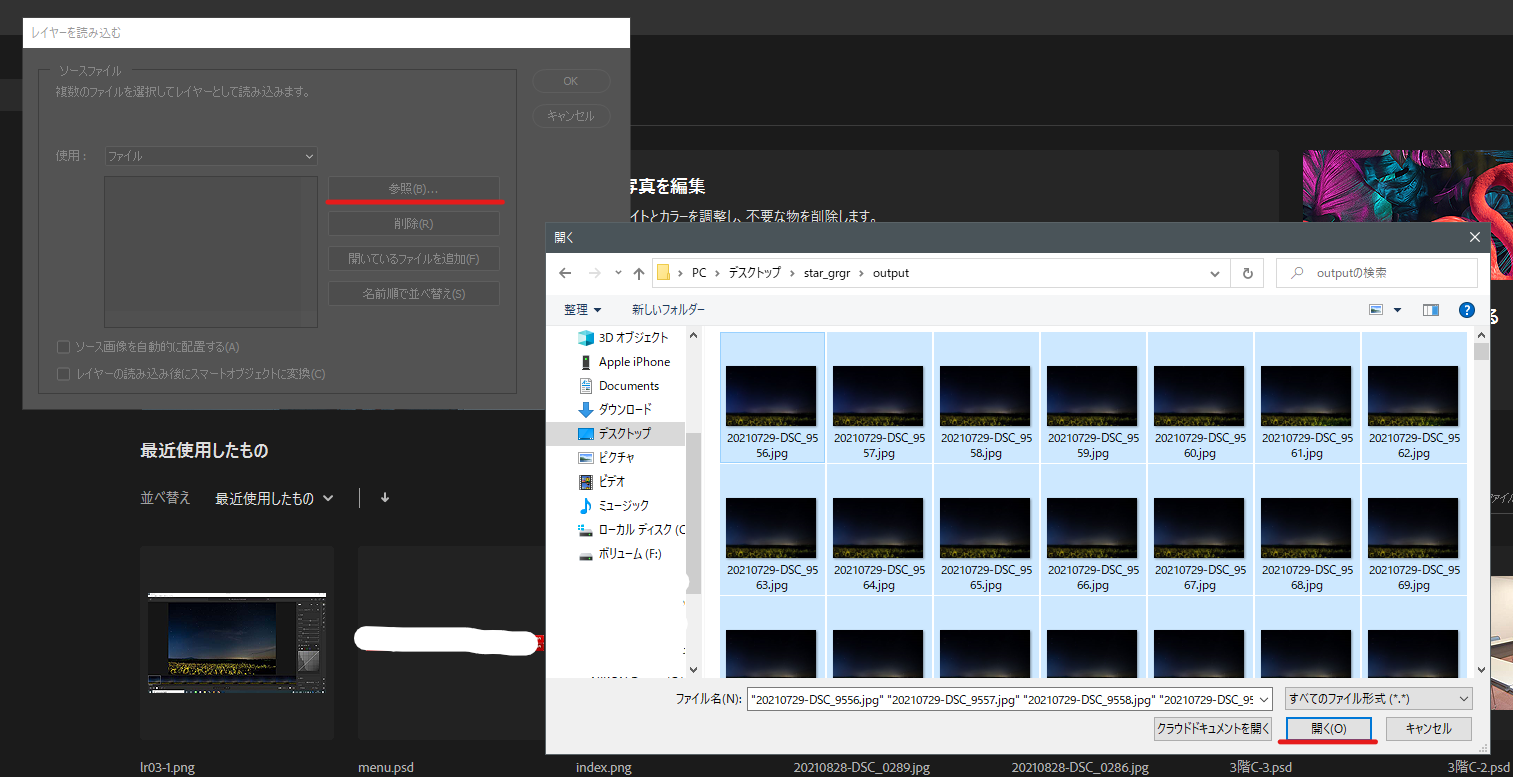
すべての写真が一覧にあるのは確認後、OKをクリックします。
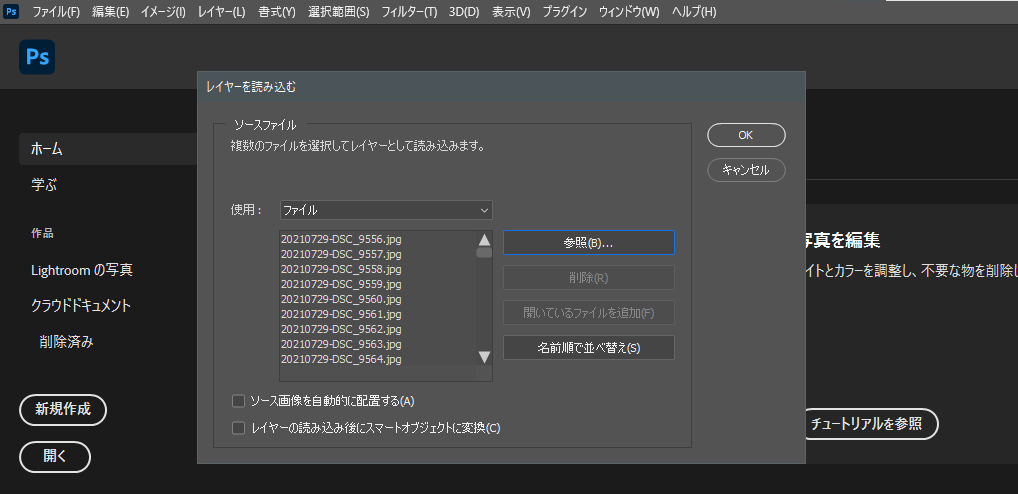
レイヤーに全ての写真を読み込みが始まります。
これもまた時間がかかりますので、お味噌汁を作りながら待ちましょう。
レイヤーに全ての写真の読み込みが終わったら、選択範囲 → 全てのレイヤーで、全レイヤーを選択しておきます。
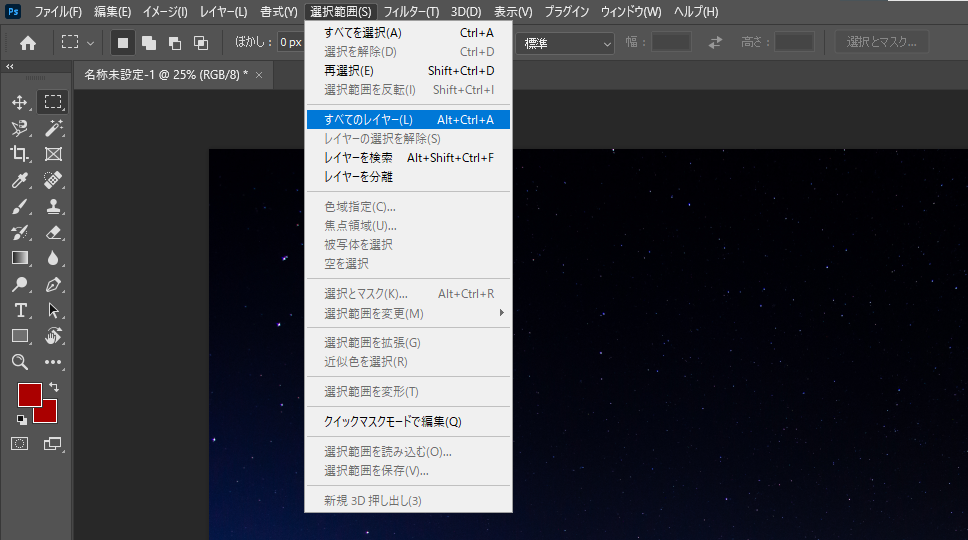
レイヤーの描画モードを比較(明)に変更したらできあがりです。
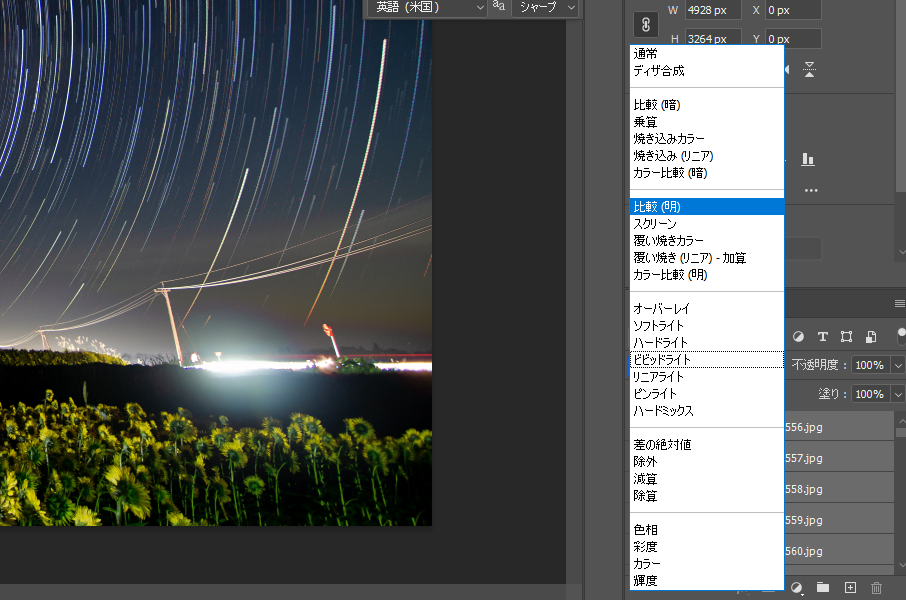
完成!

まとめ
完成を見てあまり星を出さないようにの意味がお分かりいただいたと思います。
いつもの星景写真のようにカリカリに星を出してしまうと、線だらけになってしまうんです。
だから星のぐるぐる写真は星の数は少なくていいんです。
あと露光量も若干あげるというのも、最終的に比較明合成をしますので勝手に明るくなるんです。
今回はLightroomで編集(現像)してPhotoshopで比較明合成という手順で星のぐるぐる写真を作っていきましたが、他にもフリーソフトでStarStaXがあります。しっぽがフェードアウトしてくれたりとステキな仕上がりになりますので試してみてください。
最後にPhotoshop・Lightroomはちゃんと正規品を使いましょうね。
非正規版で仕上げた写真を見てキレイ!なんて言ってちゃダサいですよ!